Cry128 viruso šalinimas (Viruso pašalinimo instrukcijos)
Cry128 viruso pašalinimas
Kas yra Cry128 virusas?
Cry128 virusas pagaliau nukenksmintas: vartotojai gali nemokamai atkoduoti duomenis
Cry128 virusas veikia kaip duomenis užkoduojantis užkratas, kuris yra siejamas su CryptON virusų šeimos grupe. Pasitelkdamas modifikuotą AES-128 algoritmą, užkratas užkoduoja vartotojų duomenis. Verta paminėti, kad failai, esantys C:/Windows bei C:/Program Files, llieka nepažeisti. Kadangi esminiai operacinės sistemos failai yra reikalingi tam, kad virusas galėtų veikti, failai esantys šiuose aplankaluose liks nepažeisti. Šifravimo metu virusas prideda ilgą failo plėtinį, susidedantį iš vartotojo ID kodo bei .onion domeno pavadinimo. Ši nuoroda yra taip pat yra pateikiama DECRYPT_MY_Files.txt faile. Tai vienas iš esminių aspektų, nurodančių, kad jūsų sistema yra užkrėsta minėtuoju viruso. Nedelskite ir pradėkite Cry128 šalinimą.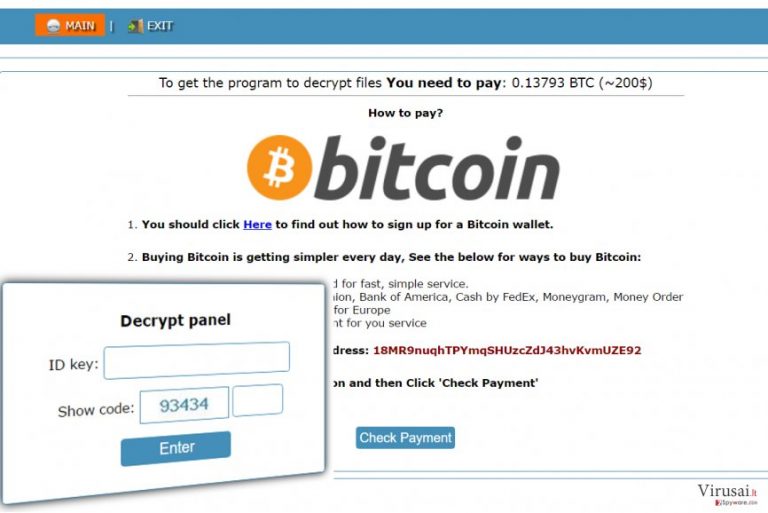
Dažniausiai virusas reikalauja 0.388 bitkoinų išpirkos, atitinkančios 639.16 EUR. Kūrėjai yra dažnai linkę keisti šią pinigų sumą ir, deja, į didesnę pusę, nors yra CRY128 versijų, kurios reikalauja vos 184 eurų. Tačiau jums nebereikia svarstyti šios duomenų atgavimo alternatyvos, kadangi, Emsisoft IT specialistai jau sukūrė nemokamą programą, padėsiančią atkoduoti užblokuotus failus. Tačiau atminkite, kad tai turėtumėte padaryti tik visiškai pašalinę virusą. Kitu atveju, virusas gali vėl atsinaujinti ir vėl užšifruoti duomenis. Viruso pašalinimui galite naudoti FortectIntego ar Malwarebytes. Jei negalite jų įjungti ar atsiranda klaidos pranešimai, straipsnio apačioje rasite instrukcijas kaip atgauti prieigą.
Kitokie viruso plitimo būdai
Cryp128 pasirodė viešoje erdvėje 2017 metų balandžio 22 d. Kitaip nei gausybė kitų failus užkoduojančių virusų, užkratas pasitelkia nuotolinio darbalaukio protokolą (angl. Remote Desktop Protocol). Jei jūsų sistemos protokolas yra silpnai apsaugotas, tikėtina, kad virusų kūrėjai pasitelkdami įsilaužimo įrankius, įsilauš į sistemą. Norint išvengti tokio scenarijaus, siūlome pakeisti slaptažodžius į sudėtingesnius, susidedančius iš keliolikos skaitmenų bei ženklų, jungiantis prie įrenginio. Taip pat svarbu užtikrinti apsaugą patikimų programų pagalba. Atminkite, kad kito tipo failus užkoduojantys virusai, pavyzdžiui Cerber ar Locky plinta per reklaminių laiškų priedus, įtartinas programas bei naršyklės plėtinius. Pries besisiųsdami programą ar įgalindami naują funkciją, įsitikinkite jų patikimumu. 
Ištrinkite Cry128 virusą bei atgaukite failus
Jei pastebėjote anksčiau minėtą failą darbalaukyje, nedelskite pašalinti Cry128 virusą. Jau minėjome, kad tam tikslui galite pasinaudoti šnipinėjimo programinės įrangos šalinimo programas. Svarbu jas atnaujinti prieš pradedant nuskaitymą, nes kitu atveju programos neaptiks visų failų. Jei negalite jų atnaujinti, pasinaudokite žemiau pateiktais problemos sprendimo būdais. Nors yra sukurta duomenis atkoduojanti programa pritaikyta Cry128 virusui, atkreipkite dėmesį, kad ne visos versijos gali būti atkoduotos. Kai išvalysite įrenginį ir jis bus vėl tinkamas naudojimui, nepamirškite sukurti atsargines duomenų kopijas, kad išvengtumėte panašių padarinių ateityje.
Rankinis Cry128 viruso pašalinimas
Rankinis Cry128 pašalinimas saugiajame režime
Svarbu! →
Rankinio pašalinimo instrukcijos gali būti per sudėtingas paprastiems kompiuterių naudotojams. Tam, kad viską atliktumėte teisingai, reikia turėti IT žinių (pašalinus ar pažeidus gyvybiškai svarbius sisteminius failus galima visiškai sugadinti Windows sistemą). Be to, tai gali užtrukti net kelias valandas, todėl mes rekomenduojame verčiau rinktis aukščiau pateiktą automatinį pašalinimą.
1 žingsnis. Įjunkite saugųjį režimą
Geriausia rankinį kenkėjiškos programos pašalinimą atlikti saugiajame režime.
Windows 7 / Vista / XP
- Spustelėkite Start > Shutdown > Restart > OK.
- Kai jūsų kompiuteris taps aktyviu, kelis kartus spauskite F8 mygtuką (jei tai neveikia, pabandykite F2, F12, Del ir kt. – tai priklauso nuo jūsų pagrindinės plokštės modelio), kol išvysite Advanced Boot Options langą.
- Iš sąrašo pasirinkite Safe Mode with Networking.

Windows 10 / Windows 8
- Dešiniuoju pelės mygtuku spustelėkite Start mygtuką ir pasirinkite Settings.

- Slinkite žemyn, kad pasirinktumėte Update & Security.

- Kairėje lango pusėje pasirinkite Recovery.
- Dabar slinkite žemyn, kad rastumėte Advanced Startup skyrių.
- Spustelėkite Restart now.

- Pasirinkite Troubleshoot.

- Eikite į Advanced options.

- Pasirinkite Startup Settings.

- Paspauskite Restart.
- Dabar paspauskite 5 arba spustelėkite 5) Enable Safe Mode with Networking.

2 žingsnis. Išjunkite įtartinus procesus
Windows Task Manager yra naudingas įrankis, rodantis fone veikiančius procesus. Jei kenkėjiška programa vykdo procesą, turėtumėte jį išjungti:
- Norėdami atidaryti Windows Task Manager, klaviatūroje spauskite Ctrl + Shift + Esc.
- Spauskite More details.

- Slinkite žemyn į Background processes skyrių ir ieškokite ko nors įtartino.
- Dešiniuoju pelės mygtuku spustelėkite tai ir pasirinkite Open file location.

- Grįžkite prie proceso, paspauskite dešinį pelės mygtuką ir pasirinkite End Task.

- Ištrinkite kenksmingo aplanko turinį.
3 žingsnis. Patikrinkite programos paleidimą
- Norėdami atidaryti Windows Task Manager, klaviatūroje spauskite Ctrl + Shift + Esc.
- Eikite į Startup skirtuką.
- Dešiniuoju pelės mygtuku spustelėkite įtartiną programą ir pasirinkite Disable.

4 žingsnis. Ištrinkite viruso failus
Su kenkėjiškomis programomis susiję failai gali slėptis įvairiose jūsų kompiuterio vietose. Pateikiame instrukcijas, kurios gali padėti juos rasti:
- Windows paieškoje įveskite Disk Cleanup ir paspauskite Enter.

- Pasirinkite diską, kurį norite išvalyti (C: pagal numatytuosius nustatymus yra jūsų pagrindinis diskas ir greičiausiai bus tas, kuriame yra kenkėjiškų failų).
- Slinkite per Files to delete sąrašą, pasirinkdami šiuos failus:
Temporary Internet Files
Downloads
Recycle Bin
Temporary files - Pasirinkite Clean up system files.

- Taip pat galite ieškoti kitų kenksmingų failų, paslėptų šiuose aplankuose (įrašykite juos į Windows Search ir paspauskite Enter):
%AppData%
%LocalAppData%
%ProgramData%
%WinDir% -
Baigę iš naujo paleiskite kompiuterį įprastu režimu.
Kaip ištrinti Cry128 naudojant System Restore
-
Žingsnis 1: Perkraukite kompiuterį į Safe Mode with Command Prompt režimą
Windows 7 / Vista / XP- Paspauskite Start → Shutdown → Restart → OK.
- Kai kompiuteris įsijungs iš naujo, pradėkite spaudinėti F8. Tai darykite tol, kol pasirodys Advanced Boot Options langas.
-
Iš sąrašo pasirinkite Command Prompt

Windows 10 / Windows 8- Spustelėkite Power Windows mygtuką. Po to spauskite ir paspaudę laikykite Shift mygtuką, galiausiai pasirinkite Restart..
- Pasirinkite Troubleshoot → Advanced options → Startup Settings ir vėl spauskite Restart.
-
Kai kompiuteris įsijungs iš naujo, lange Startup Settings pasirinkite Enable Safe Mode with Command Prompt

-
Žingsnis 2: Atstatykite sistemos nustatymus ir failus
-
Kai pasirodys Command Prompt langas, įveskite cd restore ir spustelėkite Enter.

-
Dabar įrašykite rstrui.exe ir vėl spustelėkite Enter..

-
Kai pasirodys naujas langas, spustelėkite Next ir pasirinkite sistemos atkūrimo tašką, kuris yra prieš Cry128 pasirodymą jūsų kompiuteryje. Po to vėl paspauskite Next.


-
Dabar spauskite Yes ir pradėkite sistemos atstatymą.

-
Kai pasirodys Command Prompt langas, įveskite cd restore ir spustelėkite Enter.
Svarbu. Kaip atkurti duomenis?
Instrukcijos, pateiktos aukščiau, yra skirtos padėti jums ištrinti Cry128. Tam, jog atkurtumėte savo failus, rekomenduojame sekti virusai.lt ekspertų paruoštas instrukcijas.Kadangi šis virsuas nepasižymi ištobulinta bei sudėtinga struktūra, tikėtina, kad gali kilti nesklandumų atkoduojant failus įsilaužėlio siūlomu būdu. Be to, nebūtina mokėti, kadangi IT ekspertas Fabianas Wosaras jau sukūrė failus atkoduojančią programą.
Jei Cry128 užšifravo jūsų asmeninius failus, galite pabandyti juos atkurti šiais būdais:
„Data recovery Pro“ privalumai
Ši programa gali praversti atkuriant pažeistus failus. Taip pat tikėtina, kad ji gali praversti ir atokoduojant ir viruso užšifruotus failus.
- Parsisiųsti Data Recovery Pro;
- Įdiekite Data Recovery sekdami diegimo vedlio nurodymus;
- Atverkite programą bei paleiskite kompiuterio skenavimą tam, jog rastumėte failus, paveiktus Cry128 viruso;
- Atkurkite juos.
„Shadow Explorer“ programos veikimo ypatumai
Jei ateityje susidursite su itin sudėtingu failus užkoduojančiu virusu, ši programa gali padėti atgauti failus atsarginių kopijų pagalba.
- Parsisiųskite Shadow Explorer (http://shadowexplorer.com/);
- Sekdami Shadow Explorer diegimo vedlio nurodymus, įrašykite šią programą į savo kompiuterį;
- Paleiskite programą ir atverkite viršutiniame kairiajame kampe esantį išskleidžiamąjį meniu. Peržiūrėkite, kokių aplankų ten yra;
- Dešiniuoju pelės klavišu paspauskite ant aplanko, kurį norite atkurti, ir spauskite “Export”. Taip pat galite nurodyti, kur norite jį išsaugoti.
Cry128 duomenų atkodavimo programa
Šią programą galite atsisiųsti čia. Taip pat šis vedlys paaiškins, kaip naudotis programa.
Galiausiai, susimąstykite apie savo kompiuterio apsaugą ir tokių virusų kaip Cry128 prevenciją. Kad apsisaugotumėte nuo ransomware kategorijai priskiriamų virusų, naudokite patikimas antivirusines, tokias kaip FortectIntego, SpyHunter 5Combo Cleaner arba Malwarebytes.
Jums rekomenduojama
Pasirinkite teisingą naršyklę ir padidinkite savo saugumą su VPN įrankiu
Internetinis šnipinėjimas pastaraisiais metais tampa vis didesne problema, todėl žmonės vis dažniau domisi kaip apsaugoti savo privatumą. Vienas iš pagrindinių būdų, kaip sustiprinti savo saugumą – pasirinkti saugiausią, privatumą galinčią suteikti interneto naršyklę. Nors žiniatinklio naršyklės negali užtikrinti visiško privatumo ir saugumo, tačiau kai kurios iš jų yra daug pažangesnės tokių funkcijų srityje.
Be to, naudodamiesi Private Internet Access VPN galite naršyti internete visiškai anonimiškai ir dar labiau sustiprinti savo apsaugą. Ši programinė įranga nukreipia srautą per skirtingus serverius, taip užmaskuodama jūsų IP adresą ir buvimo vietą. Pasitelkę saugios naršyklės ir VPN derinį, galėsite naršyti internete be jokios baimės tapti nusikaltėlių ar šnipinėjimo auka.
Atkurkite failus, kuriuos sugadino pavojingas virusas
Nepaisant to, kad yra įvairių aplinkybių dėl kurių sistemoje esantys duomenys gali pradingti, įskaitant ir netyčinį pašalinimą, dažniausia priežastis, kodėl žmonės netenka nuotraukų, dokumentų, vaizdo įrašų bei kitų svarbių duomenų – tai kenkėjiškos programonės įrangos įsirašymas.
Potencialiai nepageidaujamos programos gali pašalinti kai kuriuos failus bei neleisti veikti programinei įrangai. Vis dėlto, didesnę grėsmę kelia pavojingi virusai. „Ransomware“ tipo virusai koncentuojasi į duomenų šifravimą ir vartotojų prieigos prie duomenų ribojimą, todėl įsirašius tokį virusą į kompiuterį galite visam laikui prarasti asmeninius duomenis. Ypač jei nepasveriate kaip svarbu daryti failų kopijas.
Užkoduotų failų atrakinimo galimybės yra labai ribotos, tačiau kai kurios programos turi duomenų atkūrimo funkciją. Kai kuriais atvejais Data Recovery Pro programa gali padėti atkurti bent dalį duomenų, kuriuos užrakino failus koduojantis virusas ar kita kenkėjiška programa.







